Windows nudi neke unaprijed definirane alatne trake kojima se može pristupiti putem sustava Windows Traka zadataka. Jedna od tih alatnih traka je Alatna traka adrese. Alatna traka adresa pruža izravan pristup web mjestu s Windows programske trake. Alatna traka adresa koristi zadani web preglednik za pristup web mjestima.
U ovom ćemo članku slijediti određene korake kako prikazati i koristiti adresnu alatnu traku u sustavu Windows 10:
Korak 1:
Desnom tipkom miša kliknite traku zadataka sustava Windows. Idite na "Alatne trake" i kliknite na "Adresna" alatna traka.
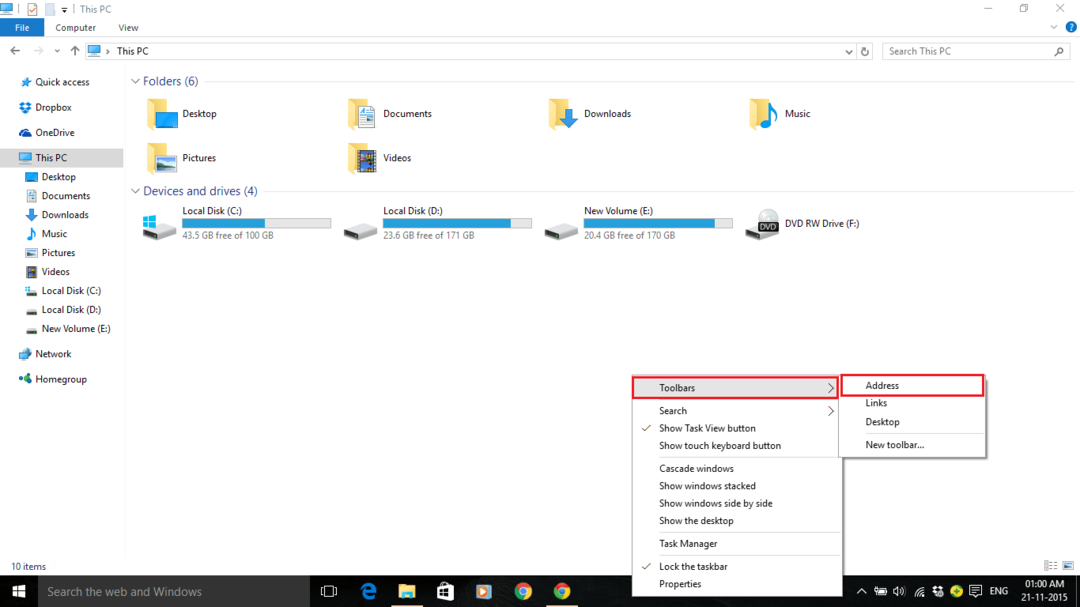
Zadaća traka sustava Windows sada će se prikazati na adresnoj alatnoj traci.
Korak 2:
Ako želite promijeniti veličinu alatne trake, morate poništiti oznaku vašeg Traka zadataka sustava Windows je zaključano.
Ako je vaša programska traka zaključana, možete je ukloniti klikom desne tipke miša na programsku traku sustava Windows i klikom na "Zaključaj programsku traku".
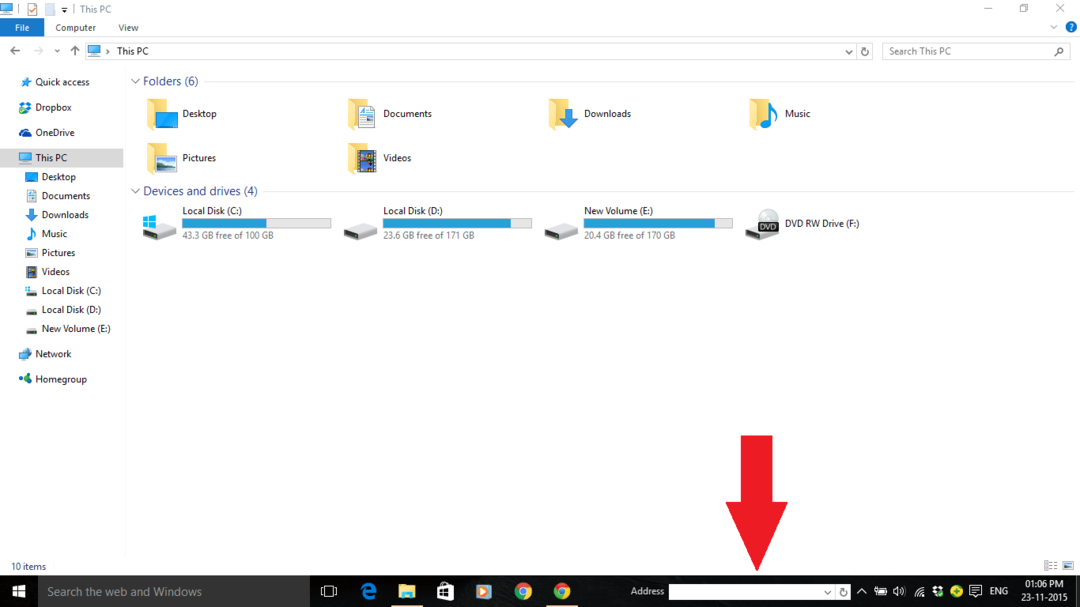
Stoga će vaša Windows programska traka biti otključana.
Korak 3:
Sada možete povući adresnu alatnu traku prema prikvačenim ikonama na programskoj traci sustava Windows kako bi izgledala veća.
Također možete upotrijebiti gumb "padajući" i gumb "Osvježi" na adresnoj alatnoj traci za "prikaz povijesti web stranice kojima se pristupa putem zadanog web preglednika "&" osvježi trenutnu web stranicu u web pregledniku " odnosno.
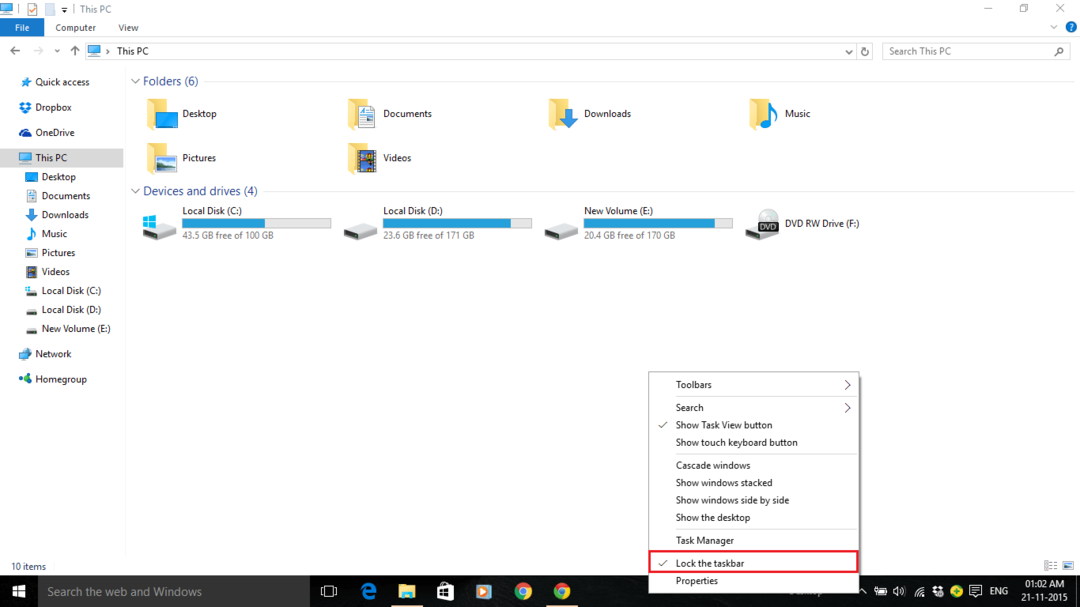
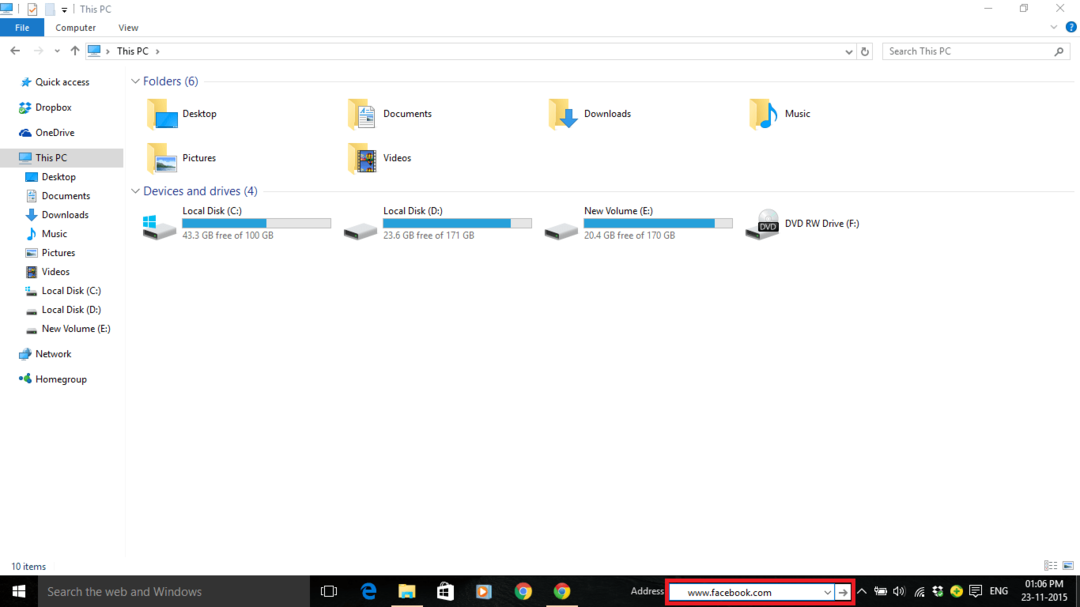
Korak 4:
Za pristup web mjestu putem adresne alatne trake unesite URL (Uniform Resource Locator) određenog web mjesta i pritisnite tipku "Enter".
Na primjer, unijeli smo URL Facebooka, tj. www.facebook.com.
Sada će se web stranica otvoriti kroz zadani web preglednik koji je odredio korisnik.
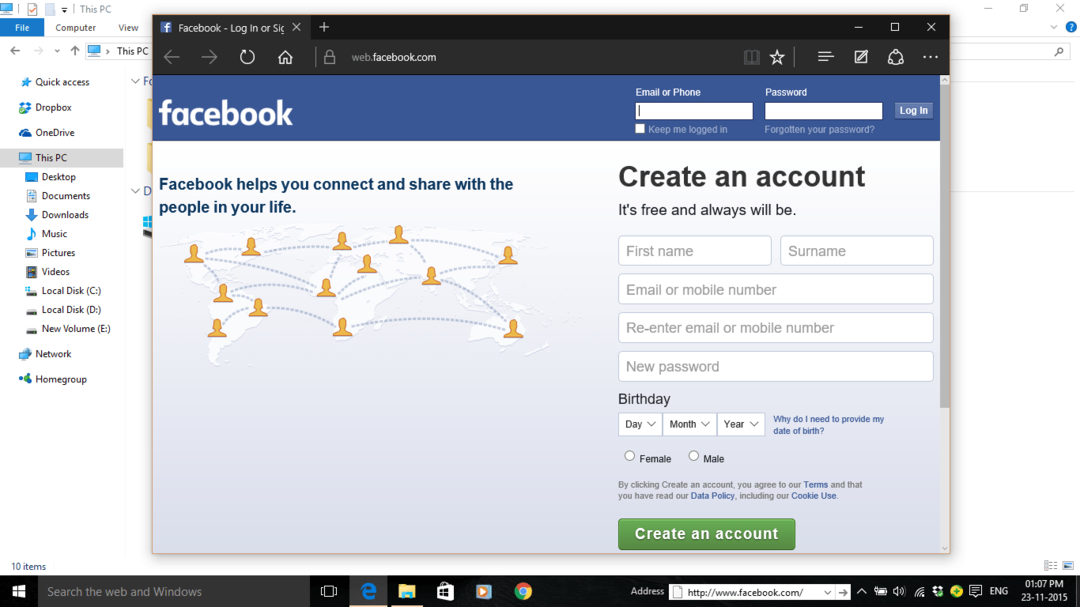
Na primjer, "Edge" je trenutno zadani web preglednik u našem sustavu. Dakle, web stranica će se otvoriti putem Rub web-preglednik.


